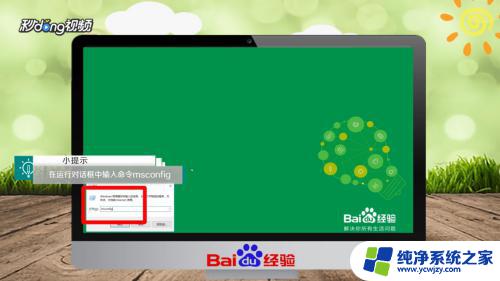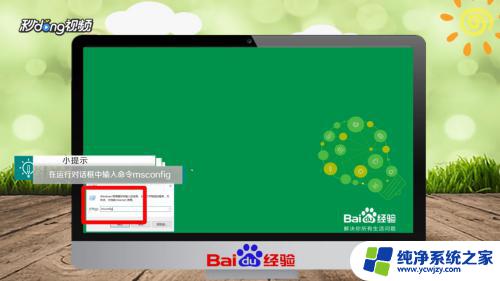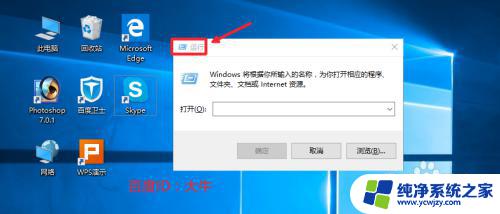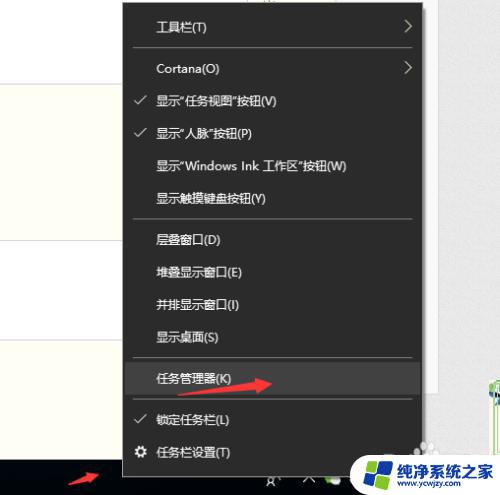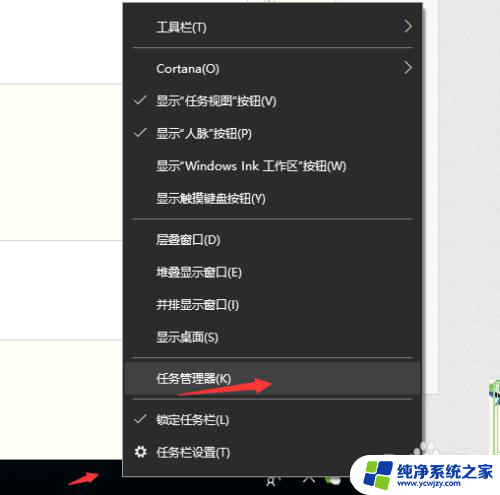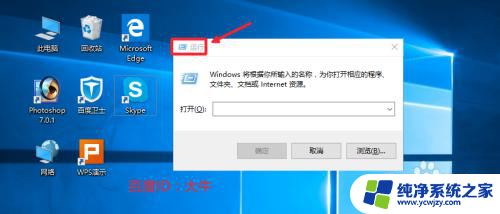win10电脑开机自动启动软件关闭
更新时间:2024-06-11 14:01:37作者:yang
Win10电脑开机自动启动软件可能会影响系统的运行速度和稳定性,因此关闭Win10电脑的自启动项目是非常必要的,要禁止开机自启动项目,可以通过系统自带的任务管理器进行操作。在任务管理器中找到启动选项,然后禁用需要关闭的自启动项目即可。经过简单的操作,就可以有效地提高电脑的性能和稳定性。
具体方法:
1.操作方法:
2.1、右键点击桌面任务栏,在弹出页面中选择任务管理器;
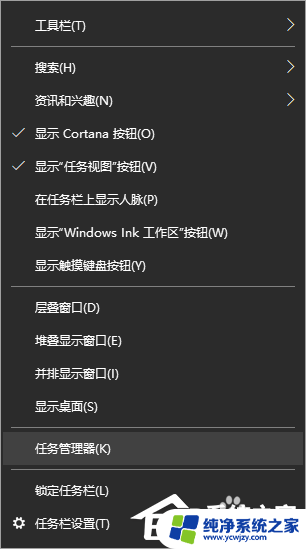
3.2、点击启动选项,在选项中可以看到开机自动启动的软件;
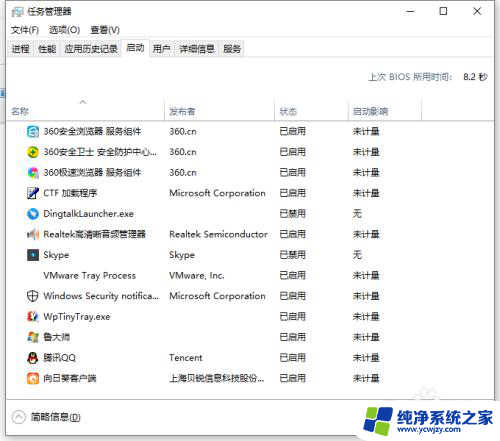
4.3、选择想要关闭自动启动的软件,然后点击右下角禁用按钮;
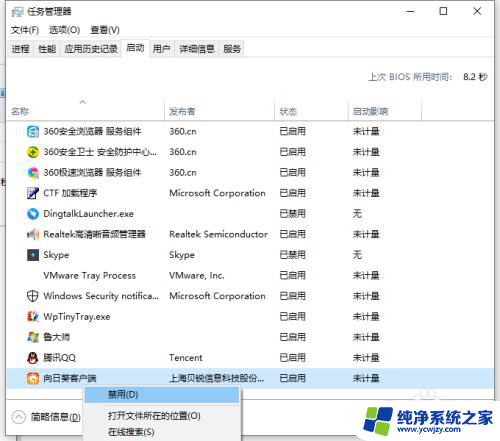
5.4、修改完成后可以看到软件开机自动启动状态已经更改为禁用了。这样在重启的时候被禁用的软件就不会再开机启动了。
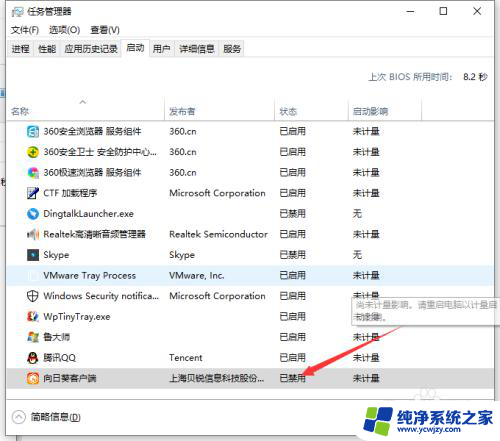
6.以上就是win10禁止开机自启的步骤教程啦,希望能帮助到大家。
以上就是win10电脑开机自动启动软件关闭的全部内容,如果你遇到了类似的问题,可以参考本文中介绍的步骤来进行修复,希望这些步骤能对你有所帮助。